Tạo Pool trong Load Balancing
Quy trình
Bước 1: Đăng nhập vào HI GIO PORTAL với quyền Organization Administrator và điều hướng đến
Networking > Edge Gateway > Load Balancer > Pool.
Bước 2: Nhấn ADD để tạo và cấu hình một load balancer pool.
General Settings Tab:
Name: nhập tên pool (ví dụ IIS-Web-Pool)
Default Server Port: Cổng máy chủ đích được sử dụng bởi lưu lượng gửi đến các thành viên (ví dụ 80)
Load Balancer Algorithm: (ví dụ Round Robin)
NSX ALB hỗ trợ các phương pháp cân bằng tải khác nhau:
Consistent Hash
Core Affinity
Fastest Response
Fewest Servers
Least Connections
Least Load
Round Robin
Persistence: Profile persistence sẽ đảm bảo rằng người dùng giữ kết nối với cùng một máy chủ trong một khoảng thời gian mong muốn (ví dụ: Client IP)
NSX ALB hỗ trợ các loại Persistence khác nhau:
System-Persistence-App-Cookie
System-Persistence-Client-IP
System-Persistence-Custom-HTTP-Header
System-Persistence-HTTP-Cookie
System-Persistence-TLS
Active Health Monitor: (ví dụ HTTP - Điều này sẽ gửi các yêu cầu HEAD HTTP định kỳ tới mỗi máy chủ trong Pool để kiểm tra tính khả dụng)
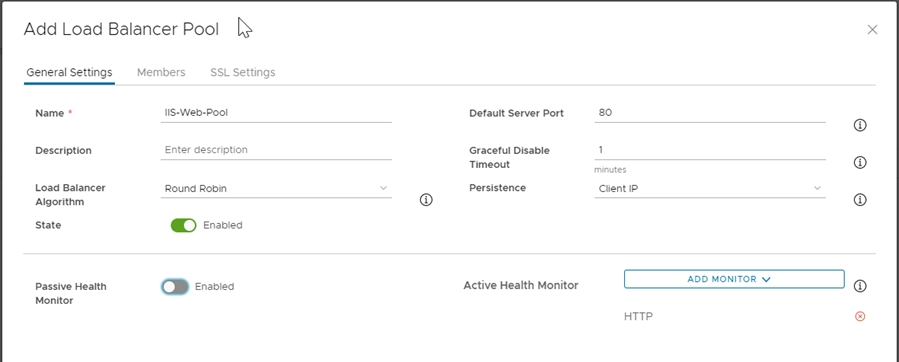
Thêm hai hoặc nhiều mục trong tab Members và nhập Địa chỉ IP và Port từ các VM chạy các máy chủ ứng dụng.
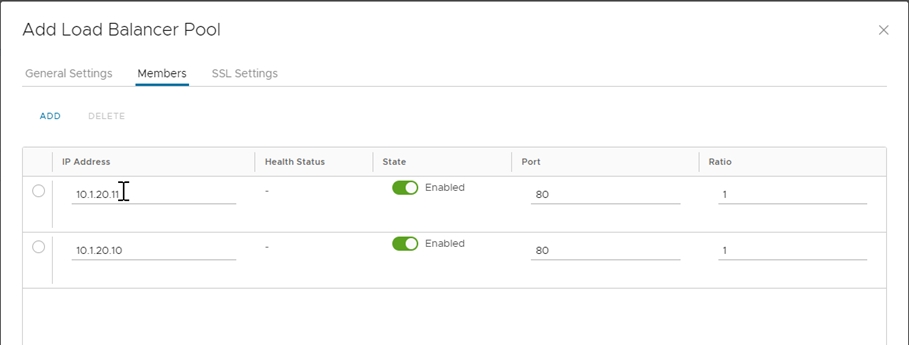
Nhấn SAVE để tạo một pool không mã hóa (non-encrypted)
General Settings Tab:
Name: nhập tên pool (ví dụ IIS-Web-Pool)
Default Server Port: Cổng máy chủ đích được sử dụng bởi lưu lượng gửi đến các thành viên (ví dụ 443)
Load Balancer Algorithm: (ví dụ Round Robin)
NSX ALB hỗ trợ các phương pháp cân bằng tải khác nhau:
Consistent Hash
Core Affinity
Fastest Response
Fewest Servers
Least Connections
Least Load
Round Robin
Persistence: Persistence profile sẽ đảm bảo rằng người dùng giữ kết nối với cùng một máy chủ trong một khoảng thời gian mong muốn (ví dụ: Client IP)
NSX ALB hỗ trợ các loại Persistence khác nhau:
System-Persistence-App-Cookie
System-Persistence-Client-IP
System-Persistence-Custom-HTTP-Header
System-Persistence-HTTP-Cookie
System-Persistence-TLS
Active Health Monitor: (ví dụ HTTPS - Điều này sẽ gửi các yêu cầu HEAD HTTPS định kỳ tới mỗi máy chủ trong Pool để kiểm tra tính khả dụng)
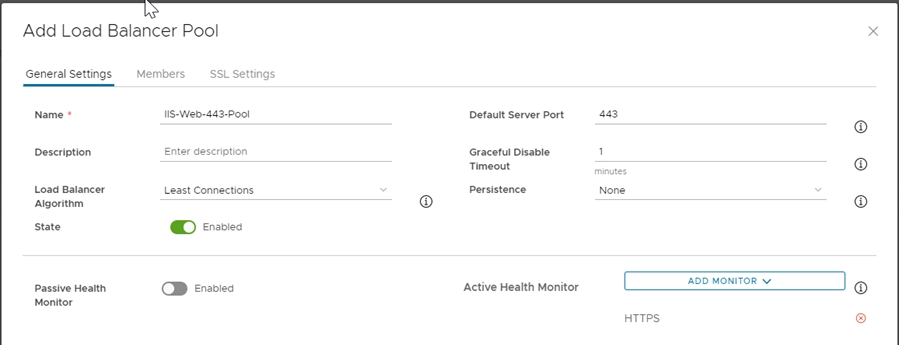
Thêm hai hoặc nhiều mục trong tab Members và nhập Địa chỉ IP và Port từ các VMs chạy các máy chủ ứng dụng.
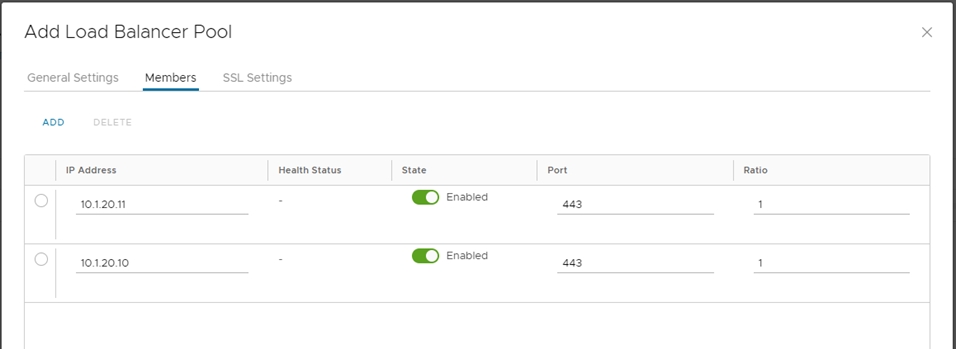
Tab Cài đặt SSL:
SSL Enable: Bật
Hide Service Certificates: Tắt
Select one or more certificates to be used by the Load Balancer Pool: Chọn chứng chỉ của bạn

Nhấn SAVE để tạo một pool mã hóa.
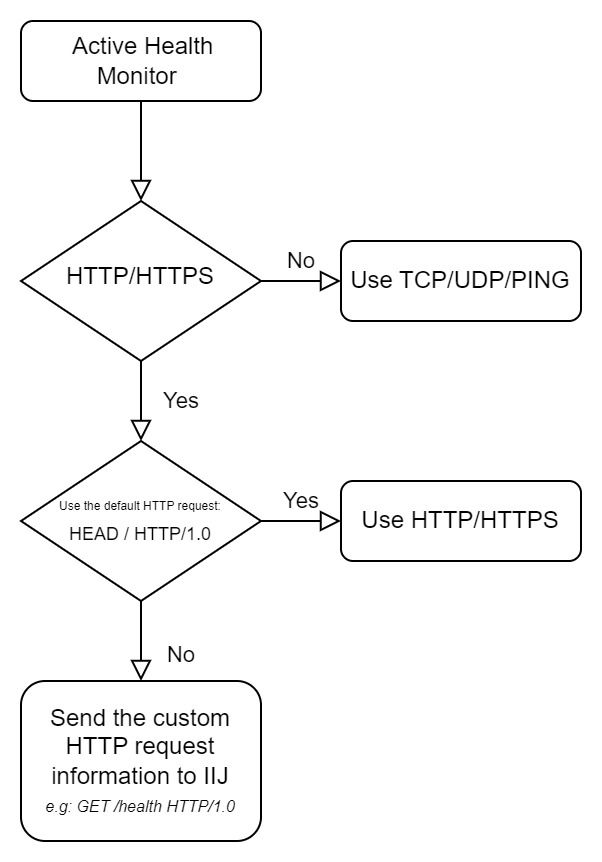
HTTP/HTTPS:
Send Interval: 10s
Receive Timeout: 4s
Successful Checks: 3
Failed Checks: 3
Health Monitor Port: use the Default Server Port of the pool.
HTTP request: HEAD / HTTP/1.0
Response Code: 2xx, 3xx
TCP:
Send Interval: 10s
Receive Timeout: 4s
Successful Checks: 2
Failed Checks: 2
Health Monitor Port: use the Default Server Port of the pool.
UDP:
Send Interval: 4s
Receive Timeout: 2s
Successful Checks: 2
Failed Checks: 2
Health Monitor Port: use the Default Server Port of the pool.
PING:
Send Interval: 10s
Receive Timeout: 4s
Successful Checks: 2
Failed Checks: 2
Last updated

